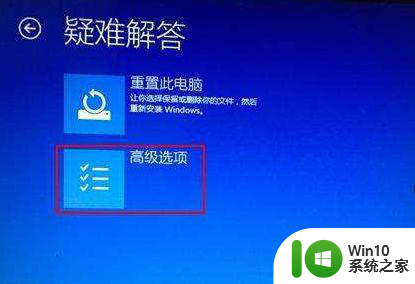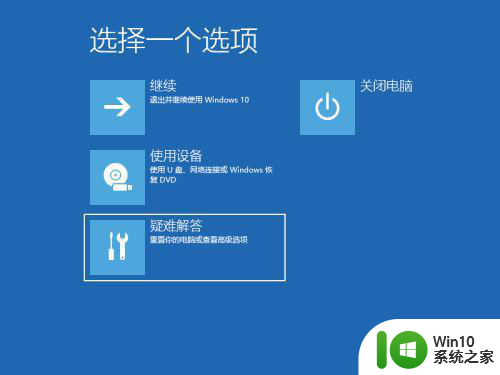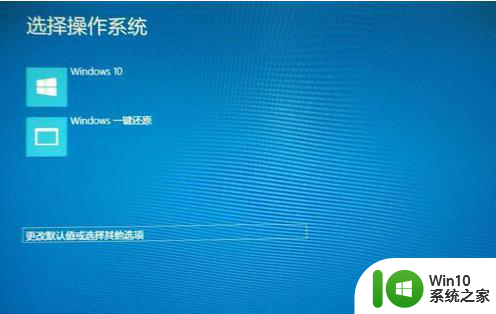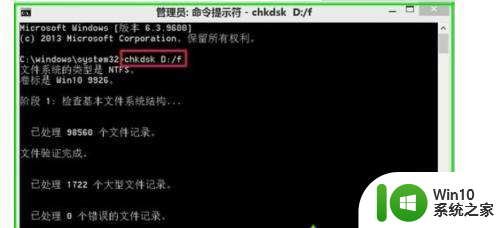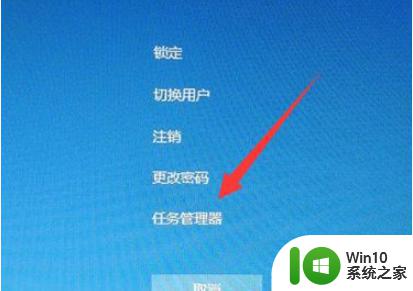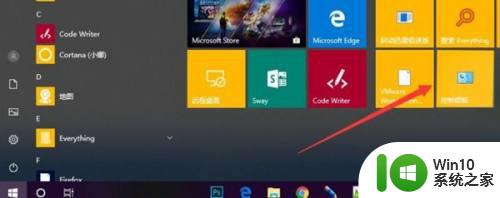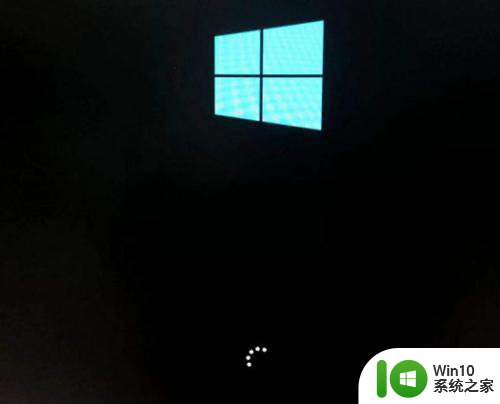联想win10系统开机转圈打不开修复方法 联想win10系统开机转圈无法进入桌面怎么办
更新时间:2024-12-25 15:36:53作者:jiang
当我们打开联想win10系统时,有时候会遇到开机转圈而无法进入桌面的情况,这个问题可能是由于系统出现故障或者软件冲突所致。在这种情况下,我们需要采取一些修复方法来解决这个问题,以确保我们能够顺利进入系统并正常使用电脑。接下来我们将介绍一些解决联想win10系统开机转圈无法进入桌面的方法,希望能帮助到遇到这个问题的用户。
具体方法:
1、我们需要多次重启,进入恢复页面中,点击查看高级恢复选项。接着我们点击疑难解答选项,选择高级选项里的启动设置,然后按下F4选择启用安全模式。
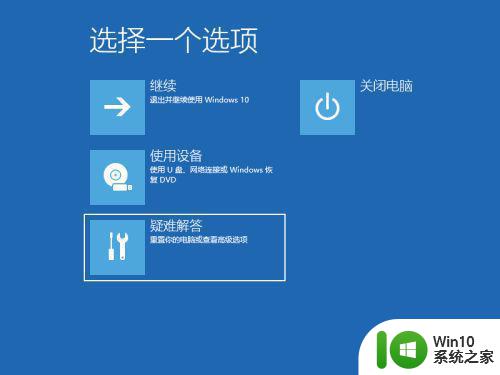
2、接着我们进入到安全模式后,我们进入控制面板,选择卸载程序,可以将安装的驱动和软件都可以卸载掉。
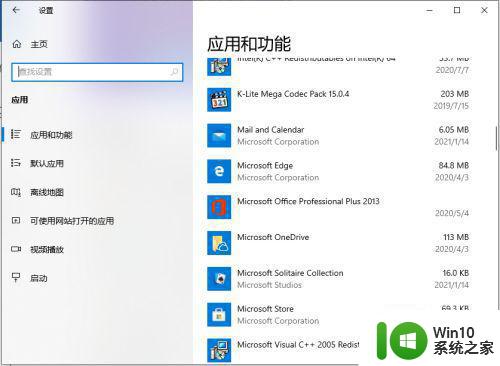
3、如果还有不确定的软件,我们可以在运行框里输入命令:msconfig。
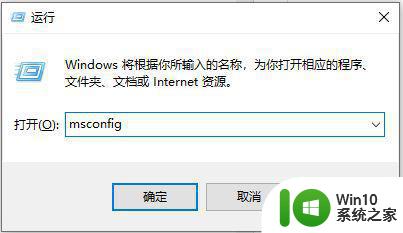
4、切换到服务选项,勾选上隐藏所有Microsoft服务,并点击全部禁用,然后重启电脑即可。
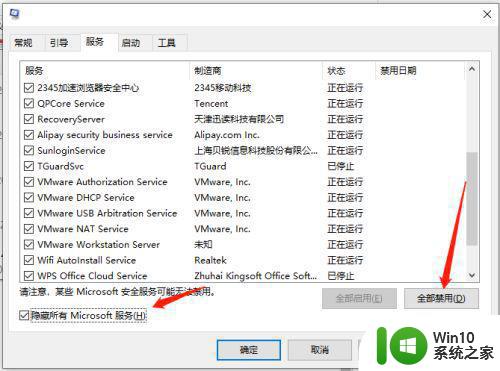
以上就是联想win10系统开机转圈打不开修复方法的全部内容,有遇到相同问题的用户可参考本文中介绍的步骤来进行修复,希望能够对大家有所帮助。